最近有很多朋友在咨询小编WinRAR压缩软件怎么分卷压缩?那么针对这个问题,小编今天就和大家分享一下WinRAR分卷压缩方法哦,希望可以帮助到有需要的朋友哦。
第一步,选择多个待压缩文件,点击右键,在弹出的右键菜单中选择“添加到压缩文件”
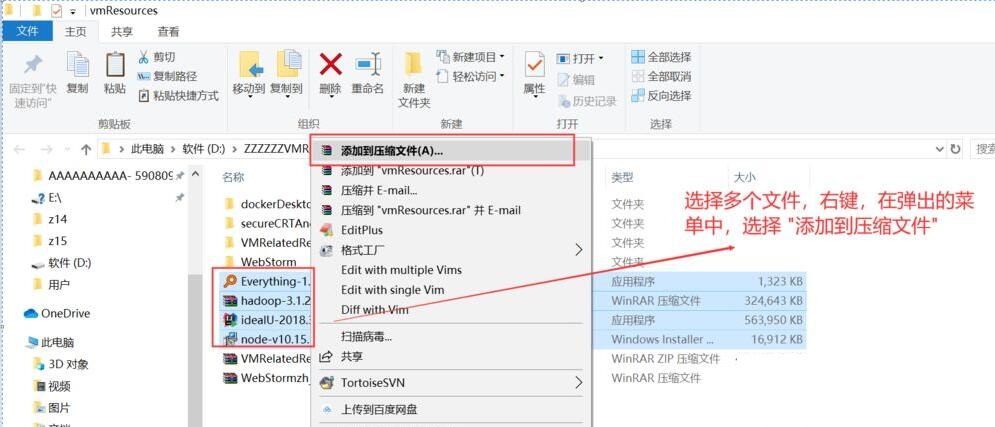
第二步,在弹出的压缩配置窗口中,输入压缩卷大小,并点击“确定”
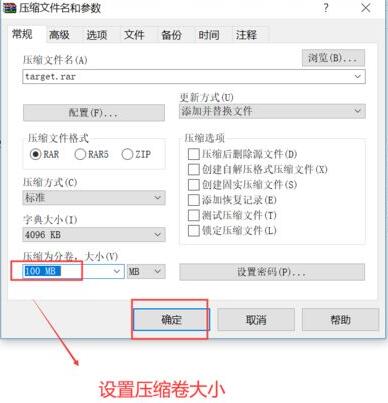
第三步,图1示,压缩进行中,等待压缩完成
图2示,压缩完毕后,查看压缩结果,根据设定的卷大小,输出多个压缩包文件
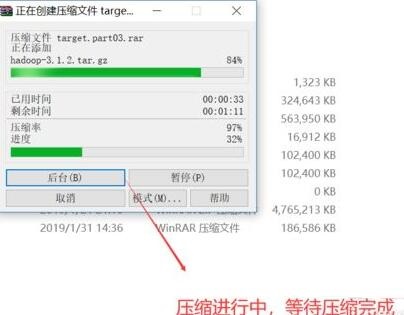
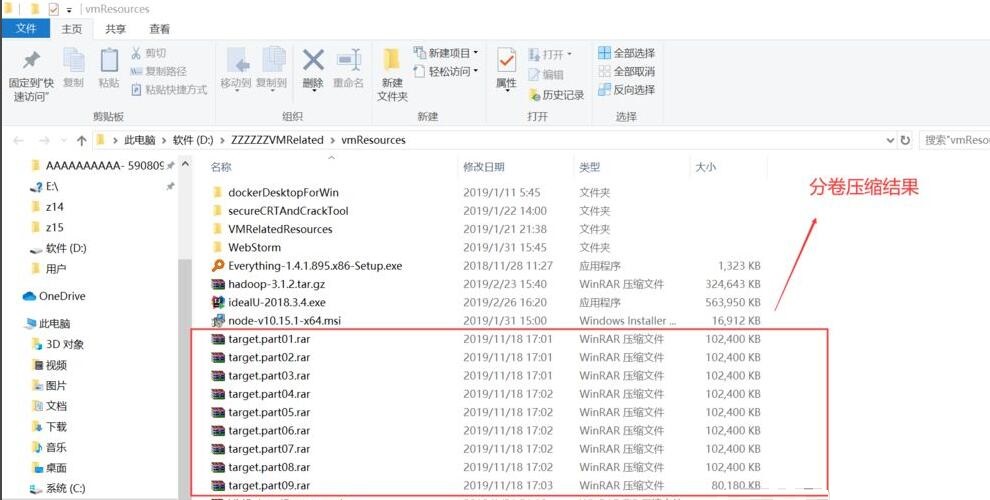
第四步,只要将分卷压缩的各个压缩包放置在同一个文件夹中,在其中任何一个压缩包上点击解压缩操作,都可以实现整体解压

第五步,图1示,删除一个分卷
图2示,整体解压失败,保某一分卷丢失
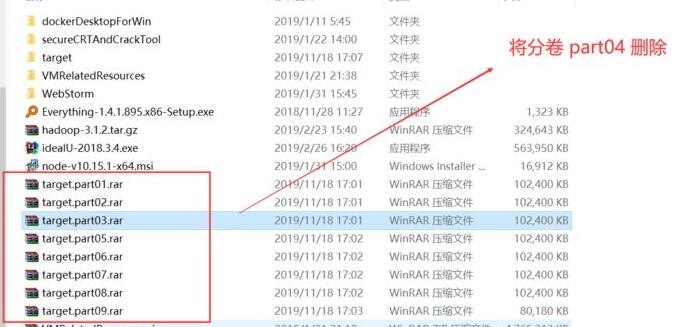
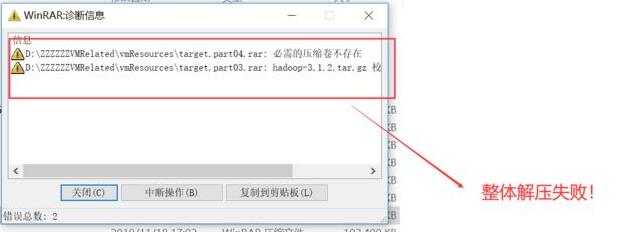
以上就是小编带来的WinRAR分卷压缩方法,还不会的朋友可以来学习一下哦。